Slik stopper iOS 7 iPhone 5 fra å koble seg til det gale Wi-Fi-nettverket
Det er veldig enkelt å tilfeldigvis koble til feil trådløst nettverk og få tildelt en IP-adresse, spesielt hvis det nettverket ikke har noen form for trådløs sikkerhet. Men din iPhone 5 kommer til å huske det nettverket som standard, og vil prøve å koble seg til det når du er innen rekkevidde.
Dette kan være et problem når du har koblet til riktig nettverk, spesielt hvis det er informasjon om det nettverket du trenger, eller hvis du er bekymret for sikkerheten til det første nettverket. Heldigvis er dette et enkelt problem å løse, og det oppnås ved å "glemme" det første nettverket. Så fortsett å lese nedenfor for å lære hvordan du glemmer et trådløst nettverk i iOS 7.
Glemme et Wi-Fi-nettverk i iOS 7
Du lurer kanskje på hvorfor det til og med vil være et problem å være koblet til feil trådløst nettverk, spesielt hvis du bare bruker Internett-mulighetene til å surfe på nettet og sjekke e-post. Dessverre er det sikkerhetsmessige implikasjoner for å være koblet til et usikkert nettverk, og i tett befolkede områder som kan ha mye trådløst nettverk, kan en ondsinnet person dra nytte av dette. Merk at du må være koblet til feil nettverk for å glemme det, så dette kan bare gjøres når du er innenfor rekkevidden til nettverket og er koblet til det. Du kan heller ikke stoppe navnet på det trådløse nettverket fra å vises i listen over tilgjengelige nettverk. Så hvis du vil løse et problem som dette og sørge for at du kobler deg til ønsket nettverk, følger du trinnene som er beskrevet nedenfor.
Trinn 1: Trykk på Innstillinger- ikonet.

Trinn 2: Trykk på Wi-Fi- knappen øverst på skjermen. Det skal si navnet på det trådløse nettverket du for øyeblikket er koblet til, som er det trådløse nettverket som vi prøver å ha vår iPhone 5 glemme.
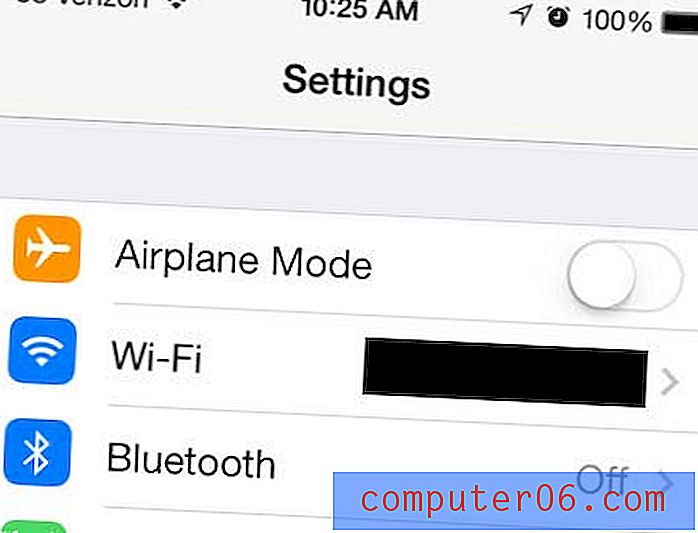
Trinn 3: Trykk på navnet på det trådløse nettverket som har haken til venstre for det.
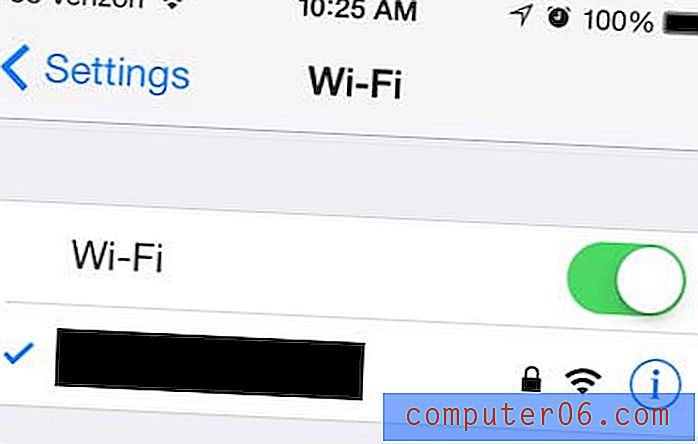
Trinn 4: Trykk på Glem denne nettverksknappen øverst på skjermen.
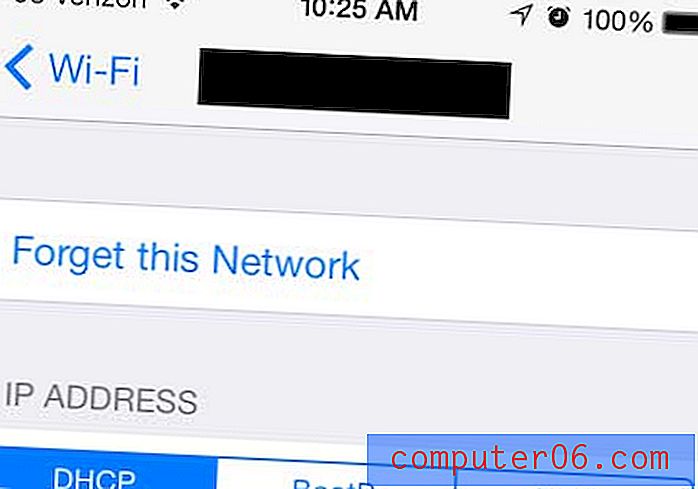
Lær hvordan du fjerner passordet i iOS 7 som du sannsynligvis har angitt etter installasjonen av oppdateringen.



